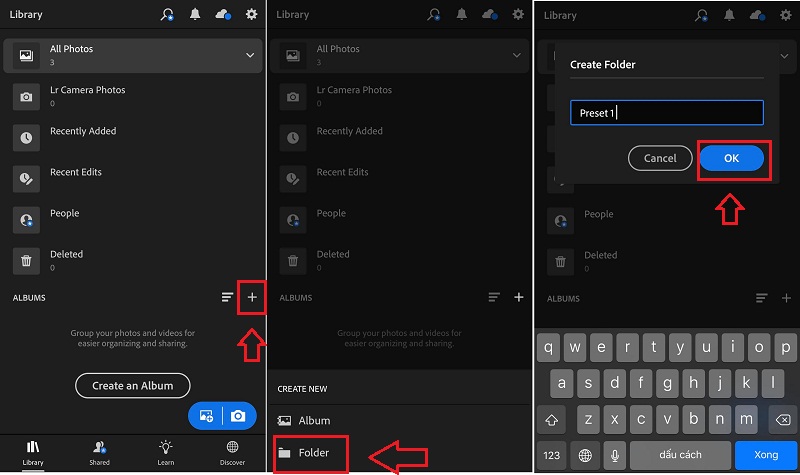Hướng dẫn đặt pass (khóa Touch ID, Face ID) để bảo mật Messenger Thủ thuật
Deprecated: trim(): Passing null to parameter #1 ($string) of type string is deprecated in /home/caocap/public_html/wp-content/plugins/fixed-toc/frontend/html/class-dom.php on line 98
Hướng dẫn đặt pass (khóa Touch ID, Face ID) để bảo mật Messenger Thủ thuật
| ĐÁNH GIÁ TỔNG QUAN | |
| Messenger | |
| TÓM LƯỢC
Bạn nên đặt pass khóa Touch ID/Face ID để nội dung tin nhắn trong Messenger không bị lộ ra ngoài.
|
4.5
TỔNG ĐIỂM |
Nếu như trước đây, bạn chỉ có thể đặt pass bảo mật di động của mình thì hiện nay, hầu hết các app nhắn tin đều cho phép người dùng khóa riêng ứng dụng đó để người ngoài không đọc được nội dung hội thoại. Vậy đối với nền tảng Messenger Facebook, quy trình đặt pass khóa Touch ID, Face ID trên Messenger diễn ra như thế nào?
Nội dung bài viết
Khóa Touch ID, Face ID trên Messenger có ích lợi gì?
Tương tự như app Zalo, Messenger cũng hỗ trợ tính năng khóa Touch ID, Face ID để đem đến sự an toàn cao nhất cho chủ thiết bị. Khóa bảo mật sẽ giúp bạn bảo vệ được những dữ liệu quan trọng bên trong Messenger. Trong trường hợp điện thoại của bạn bị thất lạc, hoặc khi cho người khác mượn điện thoại, bạn cũng không cần lo lắng nội dung chat của bản thân bị lộ ra ngoài.
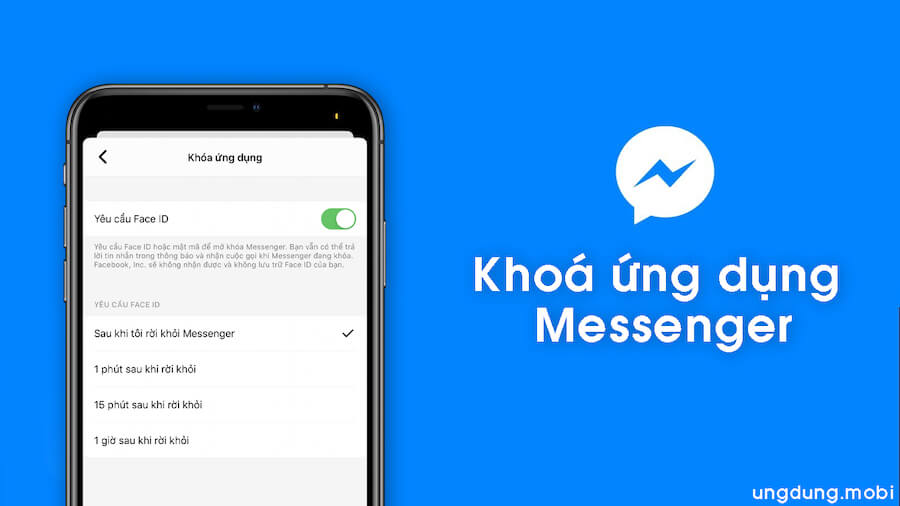
Đặc điểm đáng chú ý của tính năng này chính là ngay cả khi Messenger nhận được tin nhắn mới, nếu người đang cầm máy không phải là bạn, nội dung tin nhắn mới sẽ được giữ kín hoàn toàn.
- Cách kích hoạt Darkmode trên Facebook Messenger (Android/iOS)
- 16 Thủ thuật Facebook Messenger hữu ích
Khi sử dụng tính năng khóa bảo mật của Messenger, người dùng có thể lựa chọn khóa ứng dụng ngay sau khi sử dụng, hoặc 15 phút, 30 phút, 1 tiếng sau khi sử dụng. Thiết lập này giúp quá trình nhắn tin của bạn không bị gián đoạn bởi thao tác mở Touch ID/Face ID liên tục.
Sử dụng Touch ID hay Face ID tùy thuộc vào loại di động bạn sử dụng. Có thiết bị chỉ cung cấp Touch ID vân tay, lại có thiết bị chỉ cung cấp nhận diện mặt Face ID.
Hướng dẫn đặt khóa Touch ID/Face ID trên Messenger
Bước 1: Trong giao diện thiết lập của Messenger, chọn Quyền riêng tư -> chọn Khóa ứng dụng.
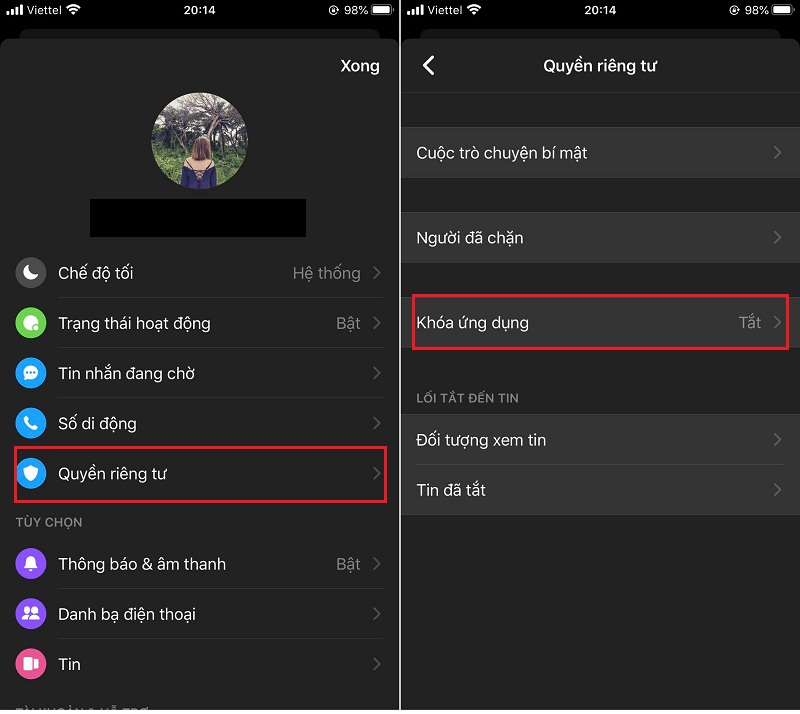
Bước 2: Bật Yêu cầu Touch ID -> lựa chọn 1 trong 4 mức thời gian khóa mà bạn mong muốn.

Chỉ với 2 bước đơn giản, bạn đã thành công tạo Touch ID cho di động của mình (với các thiết bị cao cấp hơn, Touch ID được thay thế bằng Face ID, thao tác thiết lập khóa hoàn toàn tương tự).
Từ lần tiếp theo bạn truy cập Messenger, thông báo nhập vân tay Touch ID/Face ID sẽ xuất hiện.
Tắt xem trước nội dung Messenger trong thông báo
Trong trường hợp bạn không muốn nội dung hội thoại xuất hiện ở bản xem trước (ngoài màn hình khóa, thanh biểu ngữ,…) để tránh những người mượn điện thoại của bạn đọc được, hãy ẩn nội dung thông báo Messenger. Các bước cần thực hiện là: chọn Cài đặt -> Thông báo -> Messenger -> Hiển thị bản xem trước -> Không.

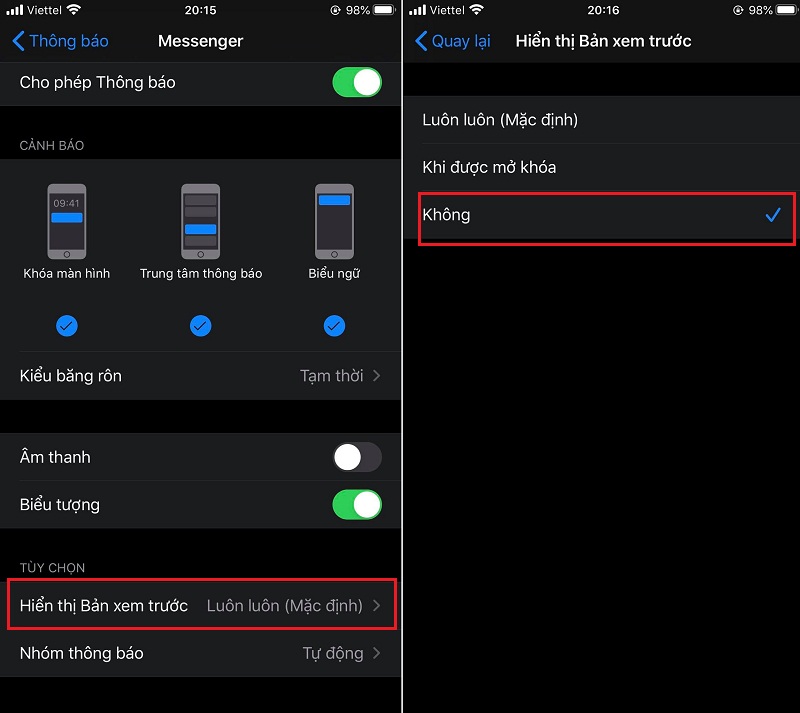
Hướng dẫn tắt khóa Touch ID/Face ID trên Messenger
Bạn có thể tắt Touch ID/Face ID trên Messenger bất cứ lúc nào bạn muốn. Thao tác thay đổi cũng rất đơn giản.
Trong mục thiết lập của Messenger, chọn Quyền riêng tư -> chọn tắt Yêu cầu Touch ID/Face ID.
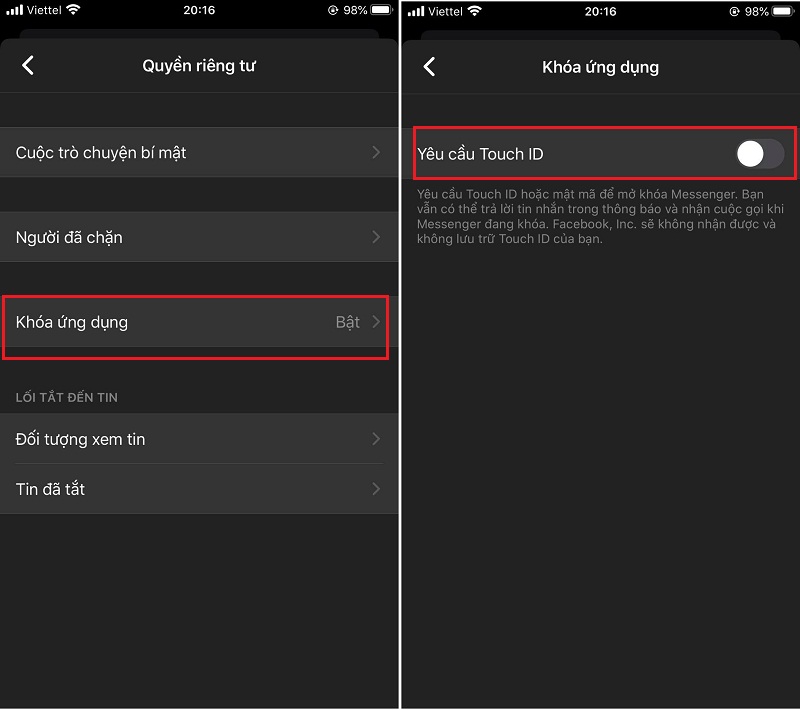
Tạm kết
Ai cũng cần có sự riêng tư, đặc biệt là trong quá trình giao lưu, trò chuyện, nhắn tin. Với hướng dẫn đặt pass khóa Touch ID/Face ID cho Messenger đơn giản được hướng dẫn trên đây, tin rằng bạn sẽ yên tâm hơn về yếu tố bảo mật khi sử dụng nhắn tin này.
- Share CrocoBlock key trọn đời Download Crocoblock Free
- Cung cấp tài khoản nghe nhạc đỉnh cao Tidal Hifi – chất lượng âm thanh Master cho anh em mê nhạc.
- Tổng hợp DNS và VPN thích hợp chơi game mượt mà nhất
- Điểm Qua Top 9 Cửa Hàng Vật Tư Nông Nghiệp Hà Nội Chất Lượng Cao
- 10 phẩm chất của người đàn ông "đầu đội trời, chân đạp đất"
- Nước làm mát ô tô loại nào tốt? Bao lâu thay 1 lần?
- 5 app tải hình nền đẹp mê ly cho dân nghiện Anime trên Android Ứng dụng,Ảnh & Video
Bài viết cùng chủ đề:
-
Cách bật và tắt mật khẩu khóa SIM cho iPhone Thủ thuật
-
Cách tạo Ghi chú (Notes) nhanh từ màn hình khóa trên iPhone Thủ thuật
-
VSCO: Làm sao để đăng ký tài khoản VSCO? Thủ thuật
-
Cách bật kiểm tra tính tả nhiều ngôn ngữ trên iPhone và Mac Thủ thuật
-
Bày cách kết nối tivi với laptop trực tiếp qua cổng HDMI Thủ thuật
-
Cách bật gửi và nhận tin nhắn SMS iPhone trên iPad và Mac Thủ thuật
-
Cách chuyển tiếp tin nhắn đến Sđt khác trên iPhone và Mac Thủ thuật
-
Apple tung loạt video những điều bạn có thể làm với iPad Pro Thủ thuật
-
Cách kích hoạt Darkmode trên Facebook Messenger (Android/iOS) Thủ thuật
-
Xem số lần sạc pin của iPhone đơn giản với Shortcut Thủ thuật
-
Cách cài nhạc Apple Music làm nhạc chuông báo thức cho iPhone Thủ thuật
-
Tắt tính năng tự động cập nhật app trên iPhone/ iPad Thủ thuật
-
Cách chụp ảnh màn hình iPad Pro 11 inch & 12.9 Thủ thuật
-
Hướng dẫn cách đổi mật khẩu Instagram trên iPhone Thủ thuật
-
Cách làm nổi bật đối tượng với hình nền đen trắng bằng Snapseed Thủ thuật
-
Enlight Quickshot: Cách thêm mây vào ảnh tuyệt đẹp Thủ thuật